FreeCommander XE是一款功能非常实用且便捷的文件管理工具。这款软件的功能非常的使用,我们平时在电脑上面会创建很多的文件,文件多了找起来或是管理都比较麻烦,所以小编就为用户带来一款专业的文件管理工具。这款软件采用双窗口显示方式,给用户带来开阔性的视野,用户可以同时浏览两个目录不同的文件,还能彼此进行搬移,方便用户管理时的需求。软件也内置常见压缩文件的压缩与解压功能,方便用户直接打开文件,不需要在额外的安装压缩软件。此外,软件还有文件碎纸机、 MD5 检查码的产生与校验、多重命名工具、视图、MD5校验、以目录树查看、比较等等各种功能,都非常的实用。本次小编带来的是FreeCommander XE 2021中文版,有需要这款软件的用户赶紧来本站下载体验吧。

2.文件过滤
3.多标签浏览功能
4.文件浏览功能,支持图片、文本文档、音频等格式
5.内建屏幕截图
6.文件夹的比较与同步
7.文件切割与合并,适合在论坛上传小文件时切割使用
8.内建文件的解压与压缩,支持Zip、RAR和CAB格式
两个界面默认是垂直排列,你也可以把它改成水平的样式。而对于目录树也是有支持的。
2、比较和同步功能。如果电脑上音乐文件夹中的歌曲数量和手机上的不同怎么办。这两个功能可以轻松帮你解决这个问题。
你只需要在两个面板中分别打开那两个文件夹。然后选择“文件夹”菜单中的“同步”,就会出现“同步目录”界面。点击“比较”就可以看出两边的差异。这个时候选择单边同步还是双向同步都是可以的。这个完全取决于你的想法。
而“文件夹”菜单中的“比较”,也具有差不多的功能。
3、自带压缩/解压缩功能。对于zip、rar、cab格式的压缩包,可以像文件夹一样打开。而不需要求助专门的软件。
4、拆分文件和MD5校验功能。这个资源管理器,可以自己把一个文件拆分成带有自动合并功能的多个小文件。并且自带的校验功能就可以查看文件完整性。这两个功能都在“文件”菜单中。
5、FTP。这个对于网站的站长来说再好不过了。这样省的再去下载软件。
6、截屏。你可以选择是截取整个屏幕还是选择的区域。默认的快捷键是ctrl+shift+F10
除了这些,你还可以把一些常用的功能或者是软件图标添加到工具栏中,这样点击一下就可以运行。这个可以通过“杂项”菜单的常用工具设置。就像软件No1截图上那样,红色的opera图标就是这样添加上去的。
还有的功能大家可以自己摸索。
如果你觉得微软的自带资源管理器功能太少,或者缺乏效率,那么就在试试这个吧。
2、双面板。两个面板可以按水平、垂直两种模式显示
3、FreeCommander XE支持以目录树查看
4、带有标签页。也就是说,在一个面板中你还可以创建多个标签页来浏览不同的文件夹
5、支持MD5校验
6、支持处理zip等格式的压缩文件
7、文件夹同步
8、多种查看视图
9、截图
10、快速跳转到桌面
11、批量重命名
12、文件夹比较

软件特色
1.允许双窗口浏览,便于复制和移动文件2.文件过滤
3.多标签浏览功能
4.文件浏览功能,支持图片、文本文档、音频等格式
5.内建屏幕截图
6.文件夹的比较与同步
7.文件切割与合并,适合在论坛上传小文件时切割使用
8.内建文件的解压与压缩,支持Zip、RAR和CAB格式
软件功能
1、双面板。这个也应该是同类软件的标准配备了。这样的好处在比较和同步,以及移动操作的时候都非常的方便。如果你不喜欢,你可以在“查看”-分割窗口中选择100%,这样就和自带的一模一样了。两个界面默认是垂直排列,你也可以把它改成水平的样式。而对于目录树也是有支持的。
2、比较和同步功能。如果电脑上音乐文件夹中的歌曲数量和手机上的不同怎么办。这两个功能可以轻松帮你解决这个问题。
你只需要在两个面板中分别打开那两个文件夹。然后选择“文件夹”菜单中的“同步”,就会出现“同步目录”界面。点击“比较”就可以看出两边的差异。这个时候选择单边同步还是双向同步都是可以的。这个完全取决于你的想法。
而“文件夹”菜单中的“比较”,也具有差不多的功能。
3、自带压缩/解压缩功能。对于zip、rar、cab格式的压缩包,可以像文件夹一样打开。而不需要求助专门的软件。
4、拆分文件和MD5校验功能。这个资源管理器,可以自己把一个文件拆分成带有自动合并功能的多个小文件。并且自带的校验功能就可以查看文件完整性。这两个功能都在“文件”菜单中。
5、FTP。这个对于网站的站长来说再好不过了。这样省的再去下载软件。
6、截屏。你可以选择是截取整个屏幕还是选择的区域。默认的快捷键是ctrl+shift+F10
除了这些,你还可以把一些常用的功能或者是软件图标添加到工具栏中,这样点击一下就可以运行。这个可以通过“杂项”菜单的常用工具设置。就像软件No1截图上那样,红色的opera图标就是这样添加上去的。
还有的功能大家可以自己摸索。
如果你觉得微软的自带资源管理器功能太少,或者缺乏效率,那么就在试试这个吧。
软件亮点
1、你可以把它当作一个图片查看器使用2、双面板。两个面板可以按水平、垂直两种模式显示
3、FreeCommander XE支持以目录树查看
4、带有标签页。也就是说,在一个面板中你还可以创建多个标签页来浏览不同的文件夹
5、支持MD5校验
6、支持处理zip等格式的压缩文件
7、文件夹同步
8、多种查看视图
9、截图
10、快速跳转到桌面
11、批量重命名
12、文件夹比较
∨ 展开

 Universal Viewer pro(高级文件查看器)v6.7.3.0中文绿色破解版
Universal Viewer pro(高级文件查看器)v6.7.3.0中文绿色破解版 准了v2.5.4电脑版
准了v2.5.4电脑版
 Image2LUTv1.0.14破解版
Image2LUTv1.0.14破解版
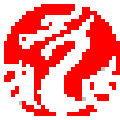 燕秀工具箱for中望CAD2023 32位/64位 官方最新版
燕秀工具箱for中望CAD2023 32位/64位 官方最新版
 Microsoft .NET Framework V4.0.30319 官方最新版
Microsoft .NET Framework V4.0.30319 官方最新版
 丧尸围城2CE修改器 V1.0 免费版
丧尸围城2CE修改器 V1.0 免费版
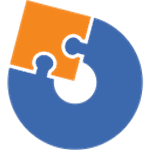 Advanced Installer Architect 18破解补丁
Advanced Installer Architect 18破解补丁
 我的世界精灵宝可梦启动器 V8.4.2 最新免费版
我的世界精灵宝可梦启动器 V8.4.2 最新免费版
 生化危机8村庄免登入版 v1.0 附攻略
生化危机8村庄免登入版 v1.0 附攻略
 黑马校对v18绿色破解版
黑马校对v18绿色破解版
 SafeShare局域网共享服务软件v10.2破解版(附注册码)
SafeShare局域网共享服务软件v10.2破解版(附注册码)
 adobe acrobat xi pro 11.0.23中文破解版(附注册码)
adobe acrobat xi pro 11.0.23中文破解版(附注册码)
 FileViewPro(全能文件格式查看器)v1.9.8.19 中文破解版
FileViewPro(全能文件格式查看器)v1.9.8.19 中文破解版
 filelocator pro(免索引全文搜索工具)v8.2绿色破解版
filelocator pro(免索引全文搜索工具)v8.2绿色破解版
 wps office 2021破解版
wps office 2021破解版
 FileViewPro(万能文件查看器)绿色中文版v4.0
FileViewPro(万能文件查看器)绿色中文版v4.0